Acronis True Image破解版是一款电脑备份恢复软件,该工具可以对系统进行完整备份,本次带来企业破解版为免序列号直装版,让你完整使用全部功能。
软件介绍
Acronis True Image 2020最新版是一款界面清晰、专业好用、安全可靠的备份和恢复软件,Acronis True Image 2020软件可以满足您的系统备份,还原需求,Acronis True Image 2020官方版支持本地备份和云备份,它可保存整个系统和单个文件,随时都可让您及时返回。
破解说明
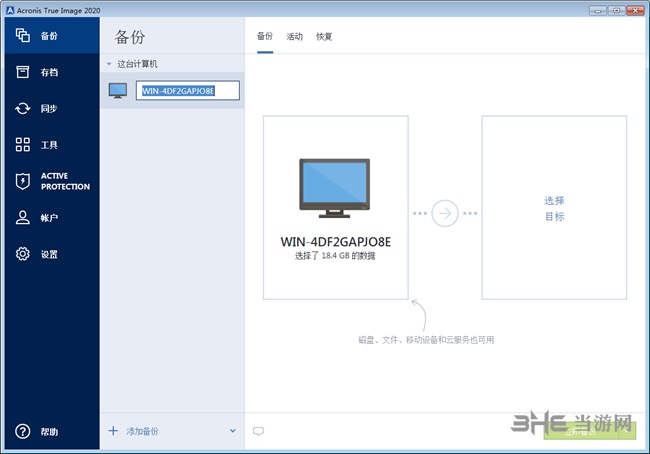
本版本为直装破解版,安装完即可使用,无需序列号。
软件特色
Acronis True Image 2020最新版,系统备份还原利器!可在 Windows 下使用全部功能的克隆与恢复软件;克隆与恢复的速度最快;支持 DVD 驱动器,操作简单可将大量数据备份到一张DVD碟片上;优点在于与 Windows 的完全兼容。该软件版本多,但家庭版即可适用大多数人的需求:能备份,可以异机还原,可开辟隐藏分区和热键启动。企业版可以局域网备份还原,并有企业版的远程备份还原和无限云备份空间。
软件功能

1:创建可靠的备份
确保您始终有可信赖的数据副本,这样您就可以还原整个系统或单个文件
1.备份
使用 克隆和映像 生成系统的副本,捕获所有数据进行磁盘迁移或系统恢复
2.存储
备份到本地驱动器,以及备份到云,实现总是有现场和异地副本可用的 双重保护
3.还原
在确信备份与原始文件一样好的情况下,放心地 快速恢复 整个系统或特定文件
2:易于使用和管理
享受简单直观的备份方法,因为保护数据不需要十分复杂
1.覆盖一切
一个解决方案,就能保护 PC、Mac、iOS 和 Android 设备,以及您的社交媒体帐户
2.两次单击保护
只需两次单击,即可选择将数据存储在何处,并创建完全映像备份,从而保护一切
3.可视化仪表板
对备份的大小、文件的类型,以及阻止了多少次勒索软件攻击一目了然
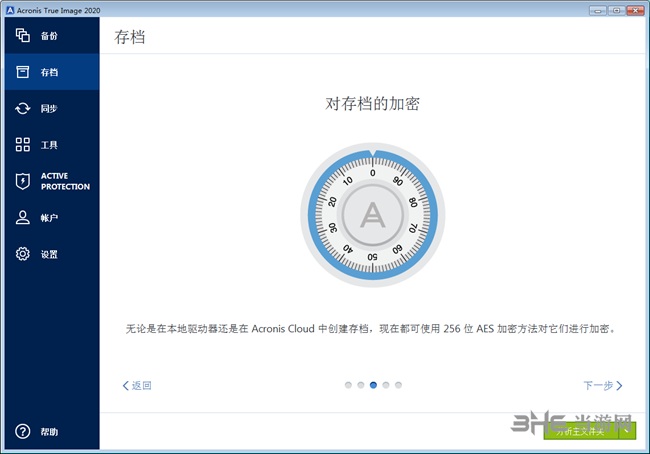
怎么用
Acronis True Image由于涉及到系统文件,所以用户在使用时需要谨慎再谨慎,而初次使用此类工具的用户难免不知道如何操作,下面小编就带来使用教程,让你轻松学会:
Acronis True Image操作界面简单,在其首页上有着三大功能入口,并且有着较为详细的对应教程,让新用户也可以较为容易上手。
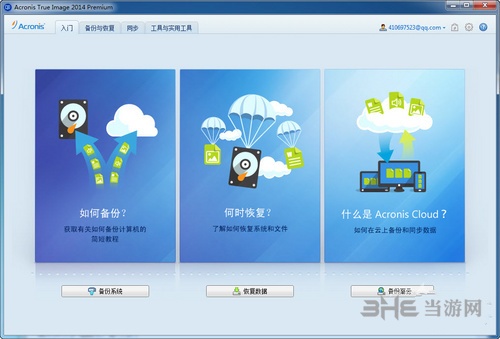
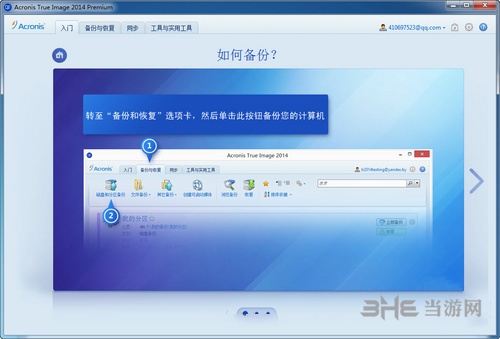
点击首页里的“备份系统”选项按钮,即可进入备份向导,由于是全中文操作界面,也就不用担心英文的困扰了。
进入后需要操作的步骤如下图。
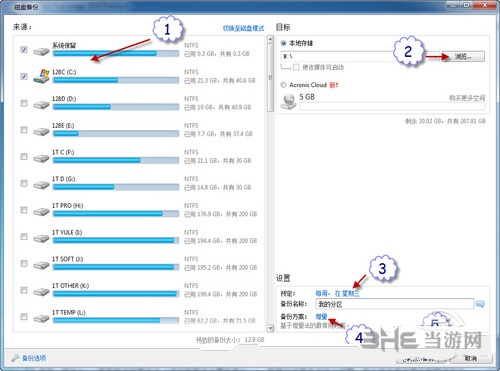
1、选择需要备份的磁盘分区
2、选择备份文件存储位置(可备份到Acronis Cloud中)
3、选择自动备份周期(可取消自动备份)
4、可选择备份方案。
5、开始备份。
在Acronis True Image 可让您选择以下备份方案:
版本链模式:在多数情况下,这可能是最佳方案。首先,程序会创建第一个完整备份版本。该版本将一直保留到您手动将其删除。之后,根据指定预定(或者当手动运行备份时)程序会创建:1 个完整备份版本和 5 个差异备份版本,然后再创建 1 个完整备份版本和 5 个差异备份版本等依此类推。这些版本将会保存 6 个月。其后,程序将分析是否可以删除最旧的备份版本(第一个完整版本除外)。这取决于版本的最小数量 (8) 和版本链的一致性。使用同一备份方式创建新版本后,程序会依次删除最旧版本(例如,创建最新的差异版本后将删除最旧的差异版本)。首先将删除最旧的差异版本,然后删除最旧的完整版本。
单版本模式:每次备份所有的文件,每次备份删除上一次的备份。也就是类似于GHOST的每次都创建一个全新且完整的备份文件。每当根据指定计划或者当您手动运行备份时,该程序就会创建完整备份版本并将其覆盖。
差异备份:以第一次备份为蓝本,只备份新增、修改的文件(如果是第一次则备份所有文件)
增量备份:以上一次备份为蓝本,只备份新增、修改的文件(如果是第一次则备份所有文件)
自定义:自由设置所需要的备份类型


从上边可以看到,Acronis True Image 的备份方案有多种,用户可以创建基本的单一完整备份,也可以选择拥有多个版本的版本链备份,更加可以创建增量与差异备份,备份方式灵活,既可以帮助用户节约备份时间和备份所占空间,也让用户拥有版本回溯功能。
而版本回溯功能用于备份文档就最好了,用户如果在修改一个文档后并保存了,突然又觉得还是修改前好,这时就可以恢复文档到旧版本状态。
找不到文件怎么办
一些用户在使用Acronis True Image备份后,发现无法找到备份文件,不在系统中的任何一个位置,无法被搜索到,这时我们就不得不提到Acronis True Image的一项安全措施,隐藏区功能,下面进行详解:
在备份时,可以选择将镜像存放在“Acronis 隐藏区”,点击“Next”(这是最安全的位置,因为“Acronis 隐藏区”是“Acronis True Image”创建的隐藏恢复分区,把镜像存放在这个隐藏分区里,一般软件和Windows都找不到,甚至格式化都无法伤害到它。当然也可以自己选择存放位置、命名,不过这样创建的镜像可以被Windows识别和删除。
如果之前创建“Acronis 隐藏区”时输入了密码,则这里必须要输入密码才能继续执行。
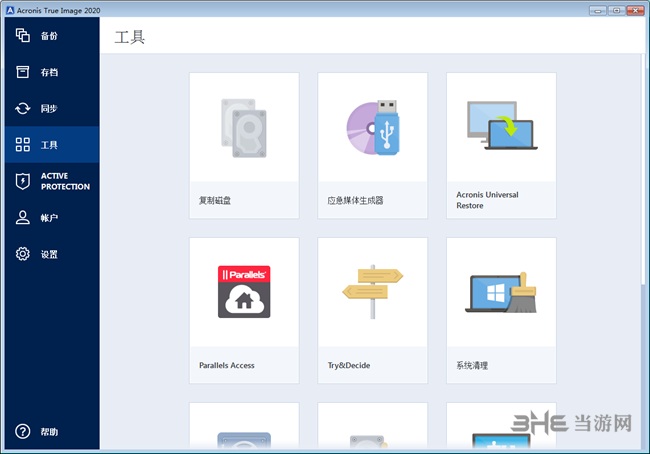
卸载方法
Acronis True Image可以通过Windows XP 和 Windows Vista和Windows 7/8/10的添加或删除程序(开始 - > 控制面板)或程序和功能(开始 - > 控制面板)删除。
您也可以使用EXE安装文件卸载产品:运行要卸载的产品的安装文件,然后选择删除选项:
如果使用上述方法无法删除产品,则可以使用Cleanup Utility将其卸载。下载地址:Acronis Cleanup Utility下载
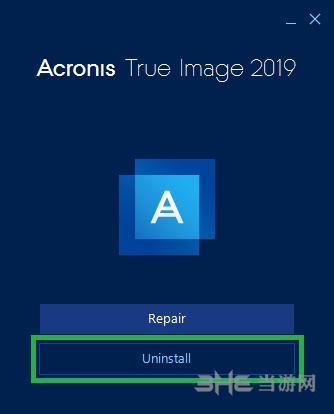
(!) 在开始使用清理实用程序之前,请确保关闭Acronis True Image。
1、下载清理实用程序并运行它。
2、按键盘上的2,然后按Enter键:

3、键入Ÿ和命中输入:

4、当被问及在终止Windows资源管理器类型Ÿ和命中输入:
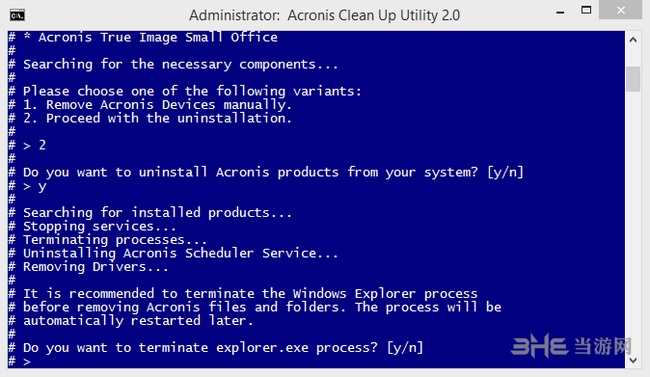
5、系统还会要求您重新启动系统以完成卸载。请勿立即重启机器(按“n”)。首先执行以下操作:
(1)转到开始 - > 运行 - > regedit
(2)导航到 HKEY_LOCAL_MACHINE \ SYSTEM \ CurrentControlSet \ Control \ Class \ {4D36E967-E325-11CE-BFC1-08002BE10318}
(3)单击密钥
(4)找到UpperFilters或LowerFilters(如果存在)
(5)检查 snapman *,tdrpman *,fltsrv,timounter字符串:
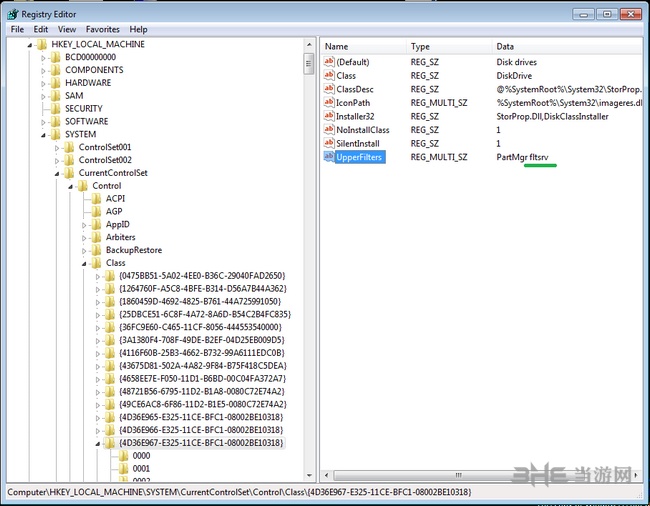
(6)如果有 snapman *,tdrpman *,fltsrv,timounter字符串,则从UpperFilters和LowerFilters中删除字符串:双击 UpperFilters / LowerFilters并删除字符串:(!)不要删除HKEY_LOCAL_MACHINE \ SYSTEM \ CurrentControlSet \ Control \ Class \ {4D36E967-E325-11CE-BFC1-08002BE10318}键。
(7)导航到 HKEY_LOCAL_MACHINE \ SYSTEM \ CurrentControlSet \ Control \ Class \ {71A27CDD-812A-11D0-BEC7-08002BE2092F},检查snapman *,tdrpman *,fltsrv,timounter字符串并从UpperFilters和LowerFilters中删除字符串(如果存在)。(!)不要删除密钥!
(8)现在您可以重启机器。
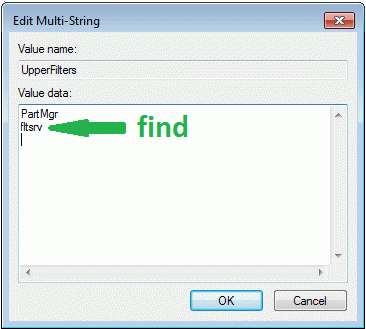
更新内容
1.直接在系统下备份任意磁盘、分区、或直接备份整台计算机到外部媒体,Ghost无法匹敌;
2.备份还原速度超级快:比ghost快200%以上
3.支持增量备份:比ImageX的增量更容易控制,速度比ImageX快
4.支持对正在使用的文件进行备份
5.支持备份到专用的隐藏分区
6.支持计划任务备份
7.支持备份到云空间
标签: 备份还原
相关版本
精品推荐
-

Acronis Backup Advanced(数据备份还原软件)
详情 -

Deep Freeze(冰点还原)
详情 -

Deep Freeze
详情 -

iPubsoft iPhone Backup Extractor
详情 -

DeepFreeze冰点还原精灵企业版破解版
详情 -

Acronis True Image中文完整破解企业版
详情 -

Cobian Backup
详情 -

冰点还原精灵Deep Freeze Patch密钥破解注册机
详情 -

ghost一键还原工具
详情 -

冰点还原精灵永久激活版
详情 -

AOMEI Backupper注册机
详情 -

小白系统一键重装
详情 -

冰点还原服务器版激活版
详情 -

Syncovery Pro中文破解版
详情 -

Rescuezilla(磁盘映像应用程序)
详情 -

Acronis Backup Advanced
详情
-
7 轻松备份傻瓜版
装机必备软件



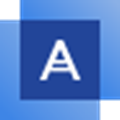






























网友评论